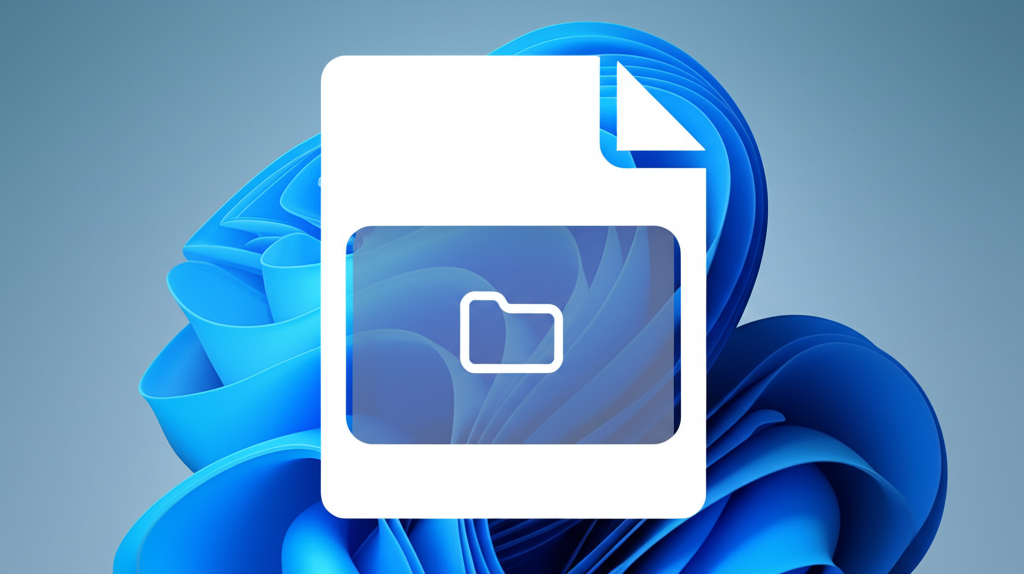Windows 11でスクリーンショットを撮ったのに、保存場所が分からなくてお困りではありませんか?
この記事では、スクリーンショットが見つからない原因から、保存場所を特定する方法、そして快適な保存のための対策までを丁寧に解説します。

Windows 11でスクリーンショットを撮ったはずなのに、どこにも見当たらない…。もしかして、保存されていないのかしら?

落ち着いて! まずは、基本的な保存場所と、考えられる原因を一つずつ確認していきましょう。
この記事を読めば、以下のことがわかります。
この記事でわかること
- スクリーンショットが見つからない原因
- デフォルトの保存場所と確認方法
- 保存場所が変更されている場合の対処法
- 今後の対策と快適な保存方法
スクリーンショット、保存先特定への道
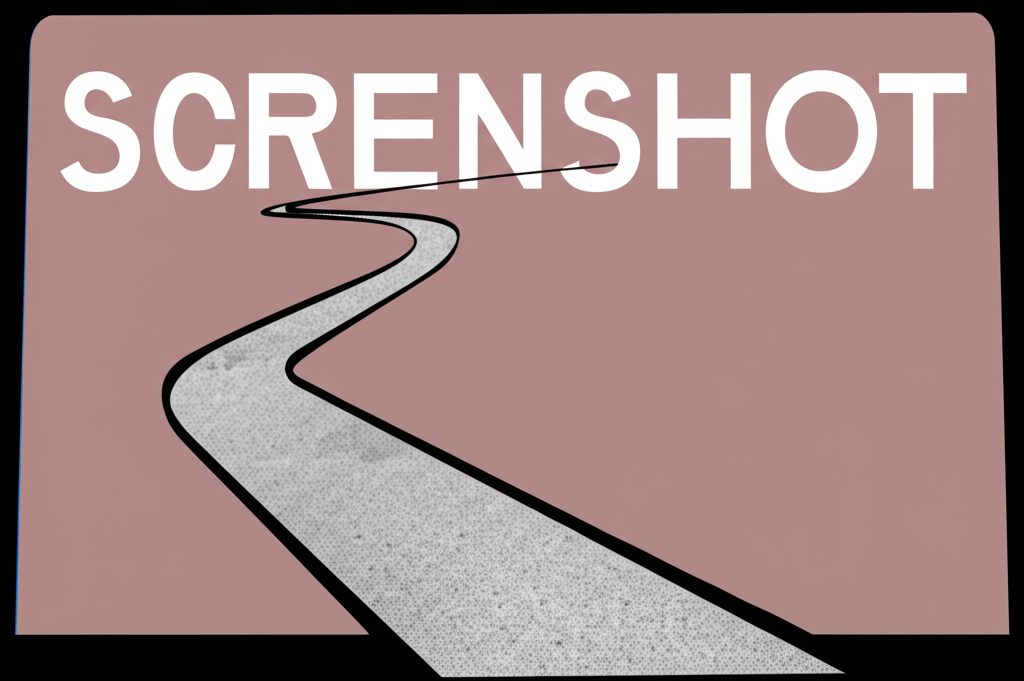
Windows 11でスクリーンショットが見つからない場合、保存場所が既定から変更されているか、あるいは別の場所に保存されている可能性があります。
さまざまな保存場所と、その特定方法を詳しく見ていきましょう。
このH2見出しでは、スクリーンショットが見つからない原因と、探し出すための方法を説明します。
各H3見出しを確認することで、問題解決に繋がるはずです。
スクリーンショットの保存先を特定して、スムーズな画像管理を実現しましょう。
スクリーンショット、なぜ見つからない?
スクリーンショットが見つからない主な原因は、保存場所の設定が既定から変更されていることが挙げられます。
意図せず設定が変わってしまったり、OneDriveなどのクラウドサービスと連携していることで、保存先がわかりにくくなっている場合があるのです。

Windows 11でスクリーンショットを撮ったはずなのに、どこにも見当たらない…。もしかして、保存されていないのかしら?

落ち着いて! まずは、基本的な保存場所と、考えられる原因を一つずつ確認していきましょう。
Windows 11 スクリーンショット、保存先探求
Windows 11でスクリーンショットを撮ったのに、保存場所が分からなくて困っていませんか?原因を特定し、適切な場所を探し出すことが重要です。
以下の各項目では、スクリーンショットの保存場所について詳しく解説し、見つからない場合の対処法を強調していきます。
デフォルトの保存場所、「ピクチャ」フォルダ
- Windows 11でWindowsキー PrintScreenキーを押すと、画面全体のスクリーンショットが撮影され、「ピクチャ」フォルダ内の「スクリーンショット」フォルダに自動的に保存されます。これは、Windows 11のスクリーンショット機能における基本的な保存ルールです。

「ピクチャ」フォルダの中に「スクリーンショット」フォルダが見当たらないんだけど…

「ピクチャ」フォルダの中に「スクリーンショット」フォルダがない場合は、自分で作成する必要があります。
| 項目 | 内容 |
|---|---|
| デフォルトの保存場所 | ピクチャ > スクリーンショット フォルダ |
| 保存形式 | PNG |
| ファイル名 | スクリーンショット (数字).png |
| 撮影方法 | Windowsキー + PrintScreenキー |
| その他 | OneDriveと同期している場合、OneDrive内のピクチャフォルダも確認 |
まずは、エクスプローラーを開き、「ピクチャ」フォルダの中に「スクリーンショット」フォルダがあるか確認しましょう。
保存場所、変更されている可能性
Windows 11では、レジストリエディターを使用することで、スクリーンショットの保存場所を自由に変更できます。
そのため、以前に設定を変更したことがあれば、「ピクチャ」フォルダ以外の場所に保存されている可能性があります。

レジストリエディターって難しそう…。

レジストリエディターの操作は、慎重に行う必要があります。誤った変更は、システムに悪影響を及ぼす可能性があるからです。
レジストリエディターで確認する手順は以下の通りです。
- ファイル名を指定して実行から「regedit」と入力し、レジストリエディターを開く
- 以下のパスをたどる
HKEY_CURRENT_USERSoftwareMicrosoftWindowsCurrentVersionExplorerUser Shell Folders- “{B7BEDE81-D94E-468A-AF73-CCE41082A762}”の値が、スクリーンショットの保存先として設定されているか確認する
以前に保存場所を変更した覚えがある場合は、上記の手順でレジストリを確認し、現在の保存先を特定しましょう。
知っておきたい、その他の保存先
スクリーンショットの保存場所は、撮影方法によって異なる場合があります。
PrintScreenキーのみを押した場合、画像はクリップボードに一時的に保存されます。

クリップボードってどこにあるの?

クリップボードは、Windowsの機能の一つで、コピーしたデータなどを一時的に保存する場所です。
| 保存方法 | 保存先 |
|---|---|
| PrintScreenキーのみを押した場合 | クリップボード |
| Windowsキー + Shift + Sキーで撮影した場合 | Snipping Toolで保存場所を指定 |
| Alt + PrintScreenキーで撮影した場合 | ビデオ > キャプチャ フォルダ |
| ゲームバーで撮影した場合 | ビデオ > キャプチャ フォルダ |
例えば、Snipping Tool(切り取り & スケッチ)を使用した場合、保存時に手動で保存場所を指定する必要があります。
スクリーンショット、快適な保存のために
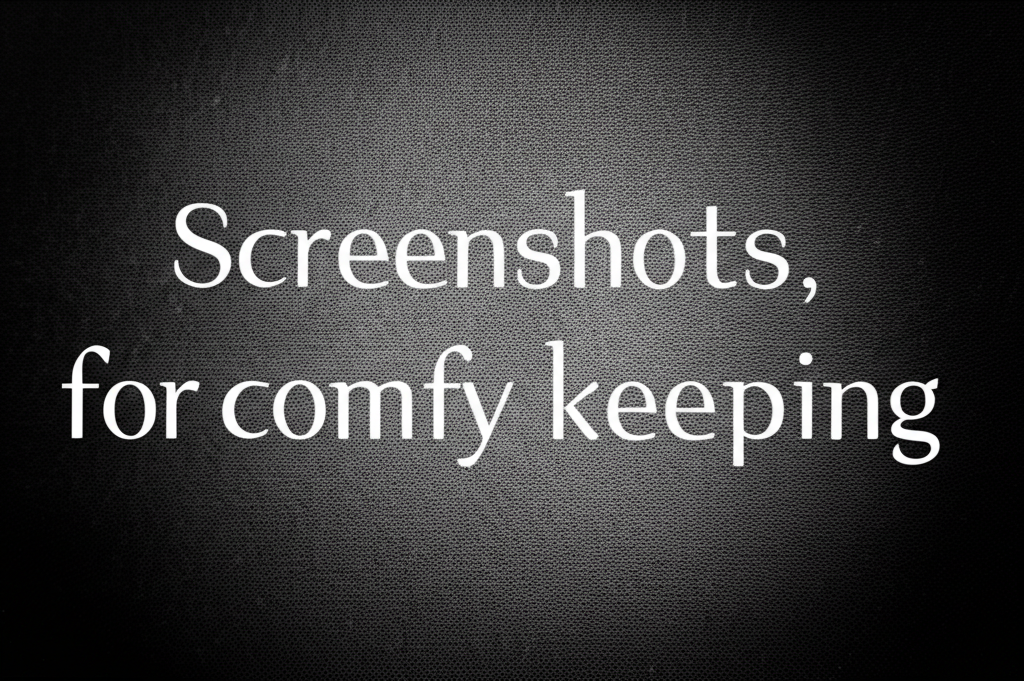
Windows 11でスクリーンショットを撮ったものの、保存場所が分からなくなってしまうことはありませんか?最も重要なのは、落ち着いて原因を特定し、適切な対策を講じることです。
ここでは、今後の対策として保存場所の変更方法、バックアップ体制の構築、Microsoftアカウントの活用について解説します。
それぞれの方法を理解し、あなたにとって最適な対策を見つけましょう。
今後の対策、保存場所の変更方法
スクリーンショットの保存場所を特定のフォルダに変更しておくと、後から探す手間が省けます。
標準設定では「ピクチャ」フォルダに保存されますが、より管理しやすい場所へ変更することが可能です。

毎回探す手間が省ければ良いけど、どうすれば良いんだろう?

保存場所を変更すれば、すぐにアクセスできるから試してみてね!
- エクスプローラーを開く: タスクバーからエクスプローラーのアイコンをクリックします。
- 「ピクチャ」フォルダへ移動: 左側のナビゲーションメニューから「ピクチャ」を選択します。
- 「スクリーンショット」フォルダを右クリック: 表示された「スクリーンショット」フォルダを右クリックし、コンテキストメニューを開きます。
- 「プロパティ」を選択: メニューから「プロパティ」を選択し、プロパティウィンドウを開きます。
- 「場所」タブを開く: プロパティウィンドウの上部にあるタブから「場所」を選択します。
- 「移動」ボタンをクリック: 「場所」タブにある「移動」ボタンをクリックし、フォルダの選択ダイアログを開きます。
- 新しい保存場所を選択: 新しい保存場所として希望するフォルダを選択し、「フォルダの選択」をクリックします。
- 「適用」をクリック: プロパティウィンドウに戻ったら、「適用」ボタンをクリックして変更を確定します。
- 確認メッセージに応答: フォルダ内にファイルが存在する場合、移動の確認メッセージが表示されるので、「はい」をクリックします。
上記の手順で保存場所を変更すれば、今後のスクリーンショットは指定したフォルダに保存されます。
バックアップ体制の構築、データ消失を防ぐ
万が一のデータ消失に備えて、バックアップ体制を構築しておくことは非常に重要です。
Windows 11には標準でバックアップ機能が備わっていますが、クラウドストレージサービスとの連携も有効です。

パソコンが壊れた時、スクリーンショットをバックアップしてないとどうなるの?

クラウドにバックアップしておけば、いつでも見れるから安心だよ!
| 方法 | 説明 | メリット | デメリット |
|---|---|---|---|
| OneDrive | Microsoftが提供するクラウドストレージサービス。自動バックアップ設定が可能。 | 手軽に始められる、複数デバイスで共有可能 | 無料プランの容量制限がある |
| Google Drive | Googleが提供するクラウドストレージサービス。写真や動画のバックアップに最適。 | 多くのユーザーが利用している、他のGoogleサービスとの連携が容易 | Microsoft製品との連携は限定的 |
| 外付けHDD/SSD | 外部記憶装置に定期的にバックアップ。 | 大容量データを保存可能、オフラインでアクセス可能 | 故障のリスクがある、持ち運びが必要 |
| Windows標準のバックアップ機能 | システムイメージを定期的に作成し、システム全体をバックアップ。 | システム全体を復元できる、個々のファイルだけでなくOSごとバックアップが可能 | 復元に時間がかかる、バックアップ容量が大きい |
| NAS (ネットワークHDD) | 家庭内ネットワークに接続されたHDD。複数のデバイスからアクセス可能。 | 大容量データを共有可能、家庭内での利用に最適 | 設定に専門知識が必要な場合がある、セキュリティ対策が必要 |
これらのバックアップ方法を組み合わせることで、より強固なデータ保護体制を構築できます。
定期的なバックアップを心がけ、万が一の事態に備えましょう。
Microsoftアカウント、活用でさらに便利に
Microsoftアカウントを活用することで、Windows 11の利便性をさらに高めることができます。
特に、OneDriveとの連携による自動バックアップ機能は、スクリーンショットの管理において非常に有効です。

Microsoftアカウントってローカルアカウントと何が違うの?

Microsoftアカウントと連携すれば、自動でバックアップしてくれるよ!
- OneDriveの設定: MicrosoftアカウントでWindows 11にサインインすると、OneDriveが自動的にインストールされます。タスクバーの通知領域にあるOneDriveアイコンをクリックし、設定画面を開きます。
- バックアップ設定: OneDriveの設定画面で、「バックアップ」タブを選択し、「写真とビデオ」のバックアップが有効になっているか確認します。
- 自動保存: この設定を有効にすると、スクリーンショットが自動的にOneDriveにバックアップされ、他のデバイスからもアクセスできるようになります。
MicrosoftアカウントとOneDriveを活用することで、スクリーンショットの管理がより簡単かつ安全になります。
まだMicrosoftアカウントをお持ちでない場合は、この機会に作成してみてはいかがでしょうか。
よくある質問(FAQ)
- スクリーンショットが保存されないのはなぜですか?
-
Windows 11でスクリーンショットが保存されない場合、OneDriveの設定が影響している可能性があります。OneDriveが有効になっていると、スクリーンショットは自動的にクラウドに保存されるため、ローカルのピクチャフォルダに保存されないことがあります。
- スクリーンショットの保存先を簡単に確認する方法はありますか?
-
はい、エクスプローラーのアドレスバーに「%userprofile%PicturesScreenshots」と入力してEnterキーを押すと、直接スクリーンショットフォルダにアクセスできます。この方法でフォルダが存在するか、ファイルが保存されているかを確認できます。
- PrintScreenキーを押しても何も起こらない場合、どうすれば良いですか?
-
PrintScreenキーが反応しない場合、Fnキーと一緒に押す必要があるかもしれません。また、キーボード設定でPrintScreenキーが別の機能に割り当てられている可能性もあります。設定アプリの「簡単操作」>「キーボード」で、PrintScreenキーの設定を確認してください。
- スクリーンショットを撮る際に、特定のウィンドウだけを保存する方法はありますか?
-
- はい、Alt PrintScreenキーを同時に押すと、アクティブなウィンドウのみをクリップボードにコピーできます。その後、ペイントなどの画像編集ソフトに貼り付けて保存してください。
- スクリーンショットのファイル形式をJPEGに変更できますか?
-
Windows 11の標準機能では、スクリーンショットのファイル形式をJPEGに直接変更することはできません。しかし、Snipping Tool(切り取り&スケッチ)などのツールを使用すると、保存時にファイル形式を選択できます。
- スクリーンショットの保存で、クラウドストレージがいっぱいになった場合はどうすれば良いですか?
-
クラウドストレージがいっぱいになった場合、不要なファイルを削除するか、追加のストレージ容量を購入する必要があります。または、スクリーンショットの保存先をローカルのハードドライブに変更することで、クラウドストレージの容量を節約できます。
まとめ
Windows 11でスクリーンショットの保存先が見つからずお困りではありませんか?この記事では、保存場所の特定から変更、快適な保存方法までを解説します。
この記事のポイント
- スクリーンショットが見つからない原因と特定方法
- デフォルト保存場所の確認と変更手順
- バックアップ体制の構築とMicrosoftアカウントの活用
この記事を参考に、スクリーンショットの保存場所を把握し、快適な画像管理を実現しましょう。